前回DellのXPS 13と悩みに悩んだ末に、LG gramを買ってしまいました。
韓国メーカーのPCを買うときが来るとは思っていませんでしたが、スペックと拡張性を考慮したらこのPC以外に選択肢がなくなりました。
LG gram 13 Z980-GA56Jと一緒に買ったものが他にもあるので、紹介します。
サムスン製の8GBメモリ、Intel製の256GBのNVMeのSSD、M.2(SATA)⇒SATA 変換基盤(2.5インチケース付き)、エレコム製の13.3インチの反射防止の液晶フィルムです。
メモリは16GBのモジュールにしようか悩みましたが、オンボード8GB+8GB=16GBの方が完全なデュアルチャンネルになり速度的に有利なこと、16GB搭載していれば当面は困ることがないと考えての決断です。
今時のメモリは相性問題も少なく、どれを買っても問題ないと思われますので、ノートPC用メモリ DDR4-2400 (PC4-19200)を買っておけば基本的には動作するはずです。
買い替え前のVAIO Proが4GBのメモリであれば4倍も載せ置けば十分ですし、切実な問題として2018年現在メモリが高騰気味で16GBモジュールは異様に高いこともあります。
SSDも本当はサムスンの960EVOの500GBが欲しかったんですが、起動ディスクには256GBで十分、Intel製の方が256GBで960EVOの250GBよりも6GB多くて、安いということでIntelの760Pを選択。
※後日追記
Intel 760P購入後、より高速な新型のM.2 のSSDが発売され、下記の3つは現状最速クラスのSSDで、現在SandiskかWDのSSDに再換装を検討しています。
⇒結局WD Blackの500GBに再換装しました。
メモリはサムスンが世界ナンバー1シェアで鉄板ですが、トップ3の1社、Micron社のCrucialのメモリの方も優秀で、2019/11現在はサムスンより安いので買うならこれです。
4GBのgramを買った人は迷わず16GBのモジュールを、8GBgramを買った人は合計16GB以上必要であれば、16GBモジュールをお勧めします。
LG gramはNVMeのSSDの設定がなかったので、標準搭載のSATA M.2のSSDをUSBで外付けにするのに一番安くあげる方法を考えた末、M.2 SATAを標準サイズのSATAに変換、さらにUSB 3.0に変換する作戦にしました。ELUTENGというメーカーは聞きなれないので心配でしたが、他の会社も同じくらいのレベルだったので、2.5インチサイズのSSDに変換可能なものを選びました。
液晶の保護フィルムはamazonで13.3インチの保護フィルムで検索をして、上位に出たELECOMの反射防止やつを選択。レビューを見て反射具合もよさそうな感じだったので、いいかなと。
PC本体だけ注文番号が発行されるように先に注文をして、後からパーツを頼みました。PCだけで頼めば購入証明書もPCだけになるので、安心です。
LG gram 13 到着
翌日amazonから届いたのを早速開封。
amazonの箱を開けたら、化粧箱に入ったLG gramが鎮座、箱に印刷されているgramの色が「白」だったので、間違えて注文をしてしまったのか?とかなり焦りましたが、注文履歴からモデルナンバーを確認して箱の中身と同じことを確認しました。
 開封したらちゃんとシルバーグレイのgramが入っていました。
開封したらちゃんとシルバーグレイのgramが入っていました。

Appleを意識した(?)プラスチックフィルムで包まれた梱包です。

ACアダプターを使おうか悩みましたが、密かに以前購入をした、USB C(PD)対応のinatecのACアダプタで充電できるか確認。
この充電器で問題なく充電ができました。
inatecの充電器は充電口が1つしかないのが珠に傷ですが、購入時amazonで売っていた20V/2.25Aの45Wに対応したPDの充電器の中で唯一、PSEマークを取得しているACアダプタで、価格も比較的安くて、USB Cのケーブル付き、レビューではDellのXPS 13(20V/2.25Aの45W)の充電に使えることが確認できたので、買っておきました。
とりあえず、iPhone用の安いUSB Cケーブルも一緒に買ってiPhone Xの充電に使っているだけで、宝の持ち腐れ状態から真価を発揮するときが来ました。
外出時はこのInatecのACアダプターを持ち歩くことにします。
とりあえず、しばらくはノーマル状態で使ってみます。
LG gramのハードウェア
折角購入をしたので、開封の儀といきたいところですが、もうPC系媒体で細かいレビューがされていますので、そちらに譲るとします。
私が感じたことは、PCのボディーの素材の質感はPanasnonicのレッツノートに似ています。以前使っていたSX1という機種の天板の素材がマグネシウムで同じような感じで、とても薄くて強度がありそうな感じで、銀色の塗装がされているのも共通している感じがします。
液晶はグレアで反射がすごくて、反射防止のフィルムを買って大正解でした。
液晶のベゼルの幅は細くていい感じですが、液晶パネルのパーツとベゼルのはめ込み制度が悪くて、0.5mmまではいきませんが、左寄りで液晶パネルの周囲の黒い部分(表示部分と際)が左右均等ではありませんでした。
これは想定外で、あえて液晶保護フィルムを均等になるように張ったのに、左側だけ表示部に保護フィルムの際がかぶってしまい、縦に線が入って見えるようになってしまった。
特にヤフーのトップページみたいに白背景のものを表示がちょっと気になります。
※個体差化もしれませんが、液晶が左に寄っています。
キーボードはVaio Proとちょっとピッチが違うみたいで慣れが解決してくれると思いますが、ピッチも適切で打ちやすい。キートップの素材というか質感はちょっとペラペラ感があって安っぽいかも。
トラックパッドの反応は良好、問題なし。ただクリックのストロークが少し深くて、押す時に発する音がちょっと気になる。まーこれも慣れれば気にならないかも。
キーボードバックライトは手動でオン・オフタイプ、明るさは2段階で、暗い方でも問題なし。Vaio Proはセンサーがついていて、自動で点いたり明るさが変わったりしたのでちょっとだけスペックダウン。
その他は特に問題がなさそうな感じで、Vaio Proの11インチから大きくなった液晶画面は快適で、キーボードもVaio Proよりも鍵打感の感触は良くて、キートップがはがれるような気配はありません。PCのキーボードのタッチは買ったPCに慣れろ!と思っていてあまり気にせずに使っていませんでしたが、今思えばPananonicのSX1のキーボードタッチがというか形状も含めてパーフェクトだーと思っていましたが、キーボードバックライトがないと不便です。(SX1にはキーボードバックライトはなし。)
VAIO Proにたどり着いてから3年近く使っていると、キートップが外れる外れる。はめ戻すことで元通りになりますが、軽量化のあおりでキーボードのパーツを1つ1つ軽量化しているのでしょう、Vaio Proのコマンドキーとエスケープキーはキートップが時々外れました。
そう考えるとLG gramのキーボードはいい感じです。しばらく使ってどんな結果が変わるかもしれませんが、かなりいいです。
キーボードを打っていていいと思うことは、アルミ等の熱伝導率が高い素材のPCより持った感じがひんやりしないのがいいです。ASUSのノートPC T100chiでやられていますが、冬場はPCがキンキンに冷えてしまい、ボディーに触れると「ヒャッ」って感じで、さらに冷え冷えのパームレストに手を固定して置くのが嫌になるので、入力効率が下がってしまいますが、LG gramはそれがないのがいいです。
あとはノーマル状態でも十分高速。これまでの低電圧版のCPUを搭載したPCは何だったんだ?ってくらい速い。
現状、メモリはシングルチャンネルの8GB、SSDはSATAのM.2 256GBですが、それを8GBに増設してデュアルチャンネル16GB、SSDはシーケンシャルリード2,800MB/秒NVMeの256GBに変更をもくろんでいますが、交換してもあまり恩恵を感じないのではないかと思うくらいの速度で動いてくれています。
不具合等ではありませんが、使っていてイヤだなーと思うのは、起動時にLGのロゴがデカデカと数秒間画面に表示されること。もっと小さい表示にしてほしい。
これはいままでVAIOだったから気にならなかっただけで、かなりデカデカと濃いピンクの顔のマークが表示されるので、かなり圧迫感があります。
しかもBIOSから設定を変更して消そうと思ったら、起動時のロゴの表示の有無を設定する項目がない。普通ならAdbanced Settingみたいなところにあるんだけど、去勢済みでした。
誰かこのロゴの表示を止める方法をご存知でしたら、コメントください。お願いします。
購入後に1日使ってみた感想はこんなかんじです、
無事に動作して、特に問題もなさそうなので、パーツの換装&増設
1日(しかも数時間)しか動作確認してませんが、LG gramを最強化するために、メモリ増設とSSDの交換をします。
分解については保証対象外の行為なので、自己責任でお願いします。
ゴム足はいつも分解で使うスパッジャーで外しましたが、強力な両面テープで止めてあるのでてこずりました。
 ▲増設・交換予定のメモリのSSD。
▲増設・交換予定のメモリのSSD。ねじは8か所あって、すべて外します。ゴム足の下は黒いねじ、そのほかは銀色のねじでした。
PCは写真の上側がパームレスト側で、このちょうど真ん中のねじの下にスパッジャーを差し込むと、ねじの左右にあるツメが外れます。
そのあとは指でゆっくり開けば他のツメも簡単にはがれて底板(?)底蓋(?)は外れました。
 ▲LG gramを開けるとこんな感じ。
▲LG gramを開けるとこんな感じ。バッテリは72Whでかなりの大容量。比較検討をしたXPS 13は確か60Whだったので、1.2倍の容量。27時間駆動はだてじゃないです。
 ▲今回のターゲットのメモリスロットとM.2スロット。
▲今回のターゲットのメモリスロットとM.2スロット。 ▲WiFiのM.2スロットがないなーと思ったら、直付けでした。つまり交換ができません。残念!
▲WiFiのM.2スロットがないなーと思ったら、直付けでした。つまり交換ができません。残念! ▲M.2スロットからSSDを外した図。
▲M.2スロットからSSDを外した図。NVMeの文字が見えるので、対応していることを表しています。起動ディスクは”MAIN”側、つまり左側に新しいNVMeのSSDを刺します。
 ▲新しいSSDはIntelの760pの256GB。
▲新しいSSDはIntelの760pの256GB。基盤の色が黒っぽく、Macの中に入っているメモリやSSDのモジュールのようでかっこいいです。
 ▲LG gram SSD換装&メモリ増設完了の図。
▲LG gram SSD換装&メモリ増設完了の図。メモリーモジュールの色と比べるとわかりやすいですが、IntelのSSDは黒いです。
M.2の右側のスロットは500GBのSSDを突っ込む予定ですが、とりあえず起動できるように、OSの引っ越しをします。
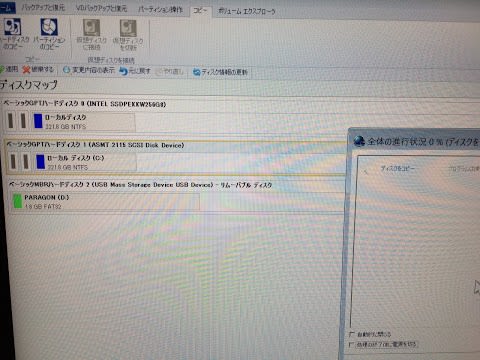 ▲Paragonのソフトで引っ越しの図。
▲Paragonのソフトで引っ越しの図。引っ越しはParagonのソフトでやりました。
MVNeのSSDはUSBに変換できないので、PCのスロットに装着してから引っ越しをしないといけません。
なので、今回はUSBメモリにParagonの起動ディスクを作成して、標準搭載のSATAのM.2のSSDをSATA-USBに変換をして、MVNeのSSDにコピーしました。

コピーが完了したら起動すると思ったら、エラー画面!!最悪です。
冷や汗ものでしたが、BIOSに入ってリカバリをして、何とか難を逃れました。
LG gram ベンチ 増設後のパフォーマンス

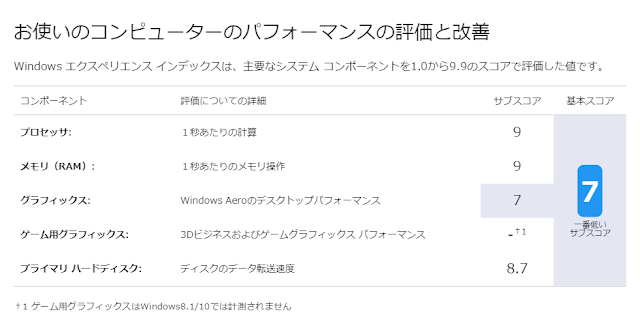 LG gram メモリ&SSD増強後のWINSATのビフォーアフター。
LG gram メモリ&SSD増強後のWINSATのビフォーアフター。メモリを足すとグラフィックのパフォーマンスが5.5から7に向上、SSDは4-5倍速くなっているはずですが、8.1から8.7に微増です。
びっくりしたのはメモリで、デュアルチャンネル化したのにスコアは9のまま。
おかしいので、生データの確認です。
| WinSPR | LG gram(標準) 8GB/SATA |
LG gram(増強後) 16GB/MVNe |
性能差 |
| SystemScore | 5.5 | 7 | 127.3% |
| MemoryScore | 9 | 9 | 100.0% |
| CpuScore | 9 | 9 | 100.0% |
| CPUSubAggScore | 8.1 | 8.1 | 100.0% |
| VideoEncodeScore | 9.9 | 9.9 | 100.0% |
| GraphicsScore | 5.5 | 7 | 127.3% |
| DiskScore | 8.1 | 8.65 | 106.8% |
| CPUMetrics | |||
| CompressionMetric units=”MB/s” |
638.0 | 562.9 | 88.2% |
| EncryptionMetric units=”MB/s” |
4203.8 | 4322.5 | 102.8% |
| CPUCompression2Metric units=”MB/s” |
1421.9 | 1441.7 | 101.4% |
| Encryption2Metric units=”MB/s” |
1812.2 | 1806.3 | 99.7% |
| CompressionMetricUP units=”MB/s” |
132.9 | 133.2 | 100.2% |
| EncryptionMetricUP units=”MB/s” |
651.5 | 561.8 | 86.2% |
| CPUCompression2MetricUP units=”MB/s” |
372.1 | 362.0 | 97.3% |
| Encryption2MetricUP units=”MB/s” |
517.3 | 517.5 | 100.0% |
| DshowEncodeTime units=”s” |
0.0 | 0.0 | |
| MemoryMetrics | |||
| Bandwidth units=”MB/s” |
13479.8 | 27480.5 | 203.9% |
メモリはデュアルチャンネルになったので、13.5GB/sから27.5GB/sに向上、2倍速くなっていますが動作が2倍になった感じはしません。
4GBのVAIO Proと比較すると、Chromeの表示というかタブの切り替え時の表示が圧倒的に速く、VAIOは切り替え後に表示されるのを待つ感覚がありましたが、gramは表示されています。
メモリの容量の差が要因だと思いますが、買い替えてよかったなと思います。


で、元の状態から速くなったと実感できるのは起動で、SSDの読み込み速度がそのまま体感速度に表れています。
標準搭載のSSDの書き込み速度が遅いのが気になりますが、Intelの760Pはなかなかいいです。
サムスンの960EVOがもっと速いということが信じられないです。
VAIO ProとLG gramの性能比較
VAIO Proから買い替えなので、どのくらい差があるのか比べてみました。

まずはPassMarkのCPUのベンチから。
VAIO Proは第4世代のCore i5 4210Uで2コア4スレッド、スコアは3399。
LG gramは第8世代のCore i5 8250Uで4コア8スレッド、スコアは7607。
スコアを単純比較すると倍以上違う。


次はwinsat。
上がVAIO Pro、メモリとグラフィックスは大差でLG gramが高速。
| WinSPR | VAIO Pro | LG gram | 性能差 |
| SystemScore | 3.8 | 7 | 184.2% |
| MemoryScore | 5.9 | 9 | 152.5% |
| CpuScore | 7.8 | 9 | 115.4% |
| CPUSubAggScore | 5.7 | 8.1 | 142.1% |
| VideoEncodeScore | 9.9 | 9.9 | 100.0% |
| GraphicsScore | 3.8 | 7 | 184.2% |
| DiskScore | 8.15 | 8.65 | 106.1% |
| CPUMetrics | |||
| CompressionMetric units=”MB/s” |
132.1 | 562.9 | 426.1% |
| EncryptionMetric units=”MB/s” |
572.6 | 4322.5 | 754.9% |
| CPUCompression2Metric units=”MB/s” |
328.5 | 1441.7 | 438.8% |
| Encryption2Metric units=”MB/s” |
318.5 | 1806.3 | 567.0% |
| CompressionMetricUP units=”MB/s” |
50.1 | 133.2 | 265.6% |
| EncryptionMetricUP units=”MB/s” |
158.8 | 561.8 | 353.9% |
| CPUCompression2MetricUP units=”MB/s” |
130.9 | 362.0 | 276.6% |
| Encryption2MetricUP units=”MB/s” |
170.4 | 517.5 | 303.7% |
| DshowEncodeTime units=”s” |
0.0 | 0.0 | |
| MemoryMetrics | |||
| Bandwidth units=”MB/s” |
8289.6 | 27480.5 | 331.5% |
winsatの詳細を見ると第8世代のCore i5 恐るべし高性能。
メモリもDDR3のシングルチャンネルととDDR4のデュアルチャンネルを比べると3倍以上の大差。
体感で倍近い差を感じていますが、予想以上に差があってびっくりしています。
SSDの速度はSATAとNVMeの規格の差が大きく、上のベンチマークの値と大差なしです。
LG gramはなかなかよいノートPCです
DDR3のメモリ&超省電力版のUシリーズのを搭載しているPCを使っているのであれば、第8世代のUシリーズの威力はとてつもないです。
4コア8スレッドはやはり効果てきめんで、とても省電力版のCPUを搭載しているとは思えません。
DDR4メモリの威力もすごいのだとは思いますが、8GB搭載のマシンでもデュアルチャンネルメモリかどうか確認をしてから購入したほうがいいと思いました。
LG gramは4GB版もあるので、16GBのメモリを増設(合計20GB)する前提で買うのもいいかもしれません。
LG gramの24GB化!16GBメモリを追加してみた
2019年の年末、DDR4のノートPC用のメモリ(SO-DIMM)がだいぶ値下がりして、16GBで8000円だったので、試しに買って16GBのモジュールを増設してみました。
今回買ったのはシリコンパワーの16GBモジュールです。
本当はサムスンかハイニックスのメモリが欲しかったのですが、バルクしか売ってないし高い、次点で欲しかったCrucialのメモリもやや高かったので、DDR3の時に買ったこともあるシリコンパワーのメモリを試しに買ってみました。

 ▲見にくいですが、メモリのチップはSPの刻印でした。シリコンパワーが製造してんのかな??
▲見にくいですが、メモリのチップはSPの刻印でした。シリコンパワーが製造してんのかな?? ▲サムスンの8GBが装着済みです。
▲サムスンの8GBが装着済みです。 ▲シリコンパワーの16GBに交換。基盤が黒くてSSDと色見が近くなりました。
▲シリコンパワーの16GBに交換。基盤が黒くてSSDと色見が近くなりました。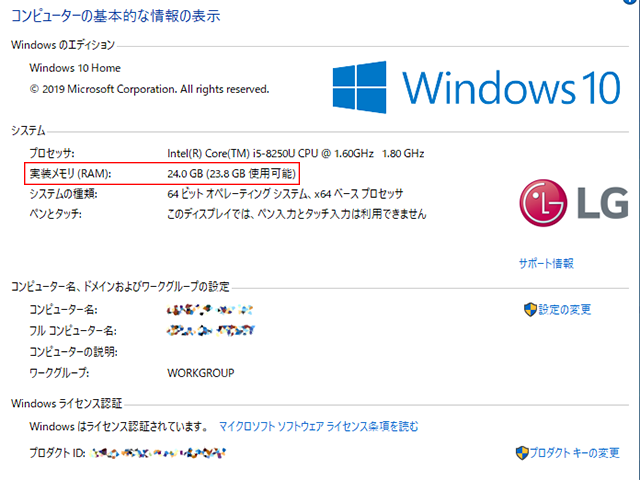 ▲メモリ交換後、無事に起動、24GBをちゃんと認識しています。
▲メモリ交換後、無事に起動、24GBをちゃんと認識しています。
LG gram メモリ24GB化の転送速度はどうなるか
メモリは多ければ多いほど搭載しておいて損はありませんが、昨今のPCのメモリは同容量・同速度のメモリを2枚載せるとデュアルチャンネル動作をして、単純計算でメモリの転送速度が倍になります。
というのが、上で8GBのメモリを増設したときの結果です。
メモリの交換前はオンボードの8GB(交換不可能)+8GBのモジュール=合計16GBの完全デュアルチャンネル動作の状態です。
 ▲メモリ交換前(16GB時)のwinsat formalの値。赤枠で囲った部分がメモリの転送速度。
▲メモリ交換前(16GB時)のwinsat formalの値。赤枠で囲った部分がメモリの転送速度。
<Bandwidth units=”MB/s”>27480.50817</Bandwidth>=27.4GB/秒です。
24GBに増設後は転送速度が下がると予想をしていますが、オンボードの8GB+16GBモジュールの8GB分はデュアルチャンネル動作してくれたらいいなーと期待してwinsat formalを再度チェック。
 ▲メモリ交換後(24GB時)のwinsat formalの値。赤枠で囲った部分がメモリの転送速度。
▲メモリ交換後(24GB時)のwinsat formalの値。赤枠で囲った部分がメモリの転送速度。
<Bandwidth units=”MB/s”>16595.85022</Bandwidth>=16.5GB/秒です。
まんまと11GB/秒も遅くなりました。
不思議なのはメモリが8GBのオンボードのまま=完全なシングルチャンネルの時は13479.8MB/s=13.4GB/秒だったのに、3GB/秒速くなっている点。
遅くなっているよりかはましなので、深追いをしません。
しばらく使った感じだと、動作は問題なさそうです。スリープとかも大丈夫なのでシリコンパワーのメモリも悪くないと思います。
LG gramを買う場合は8GBモデルを買って、8GBのメモリを増設するのか速度的・容量的には最適だということがわかりました。
おそらく4GBモデルに8GBもしくは16GBモジュールを増設しても、今回の結果と同じくらいの転送速度になるかと思います。
悲しいですが、メモリは元に戻して16GBモジュールはもう1枚注文をして、注文済みのThinkpad E495に載せようと思います。
![[SAMSUNG ORIGINAL] サムスン純正 PC4-19200 DDR4-2400 8GB (1024Mx8) 260pin SO-DIMM ノート用メモリ バルク品](https://m.media-amazon.com/images/I/51EzpMFAo+L._SL160_.jpg)











































































































コメント
LG gramと富士通のWU2/B3と迷っていて、こちらの記事にたどり着きました。
キーボードの癖がなさそうな富士通に傾いていたのですが、LG gramのバッテリーは実際どの程度もちますか?
また、MVNeは発熱がすごいと聞いたことがあるのですが、気にはならない程度ですか。
えなこさん
コメントありがとうございます。
gramのバッテリーは私の使い方だとかなり持ちます。
80%まで充電するいたわり系の設定、液晶のバックライトは問題ない光量があるので一番暗くして使用開始。
1日2-3時間、chromeでgmailのチェック、Exelで簡単な作業、テキストエディタでブログの記事のメモを書いたりしています。
5日使って50%は残っていました。
重い処理をしないので、コントロールパネル⇒電源⇒プラン設定変更⇒詳細なプラン設定⇒プロセッサの電源管理のモバイルのCPUを60%にして大体1GHZくらいで動作させています。
今はこの返信コメントを書きながら使っていますが、残り77%で残りの駆動時間は23時間54分です。
NVMeはCrystal Disc Infoを見ながらベンチマークをかけると55度くらいまで温度が上がりますが、使用している分にはキーボードやボディーから熱いと感じることはありません。
10分以上も負担をかけるような読み書きをしたら問題が起こるかもしれませんが、IntelのSSDもサムスンのSSDも温度が上昇しすぎると発熱を押させるために転送速度を制限するみたいなので、気にしないで使っています。
70Whのバッテリーを積んでるので、省電力動作をさせて時間を稼いでるマシンよりも安心だと思います。
詳しい説明ありがとうございます。
バックライトを一番暗くしても使えるほど明るいのですね。
5日使って30%しか減らないのはすごいですね。
77%でほぼ丸1日カバーできるものかなり魅力です。
SSDも発熱は気にならない程度と参考になりました。
ありがとうございました。
富士通のWU2/B3はバッテリーが2セルの25whみたいですね。
http://www.fujitsu-webmart.com/pc/ui016?WEB_STYLE=KC_WU2B3_A025
搭載バッテリーの容量がgramの方3倍近く容量が大きいので、比較するのは酷かもしれないですね。
キーボードは慣れの問題かもしれませんが、11インチクラスから買い替えたので、ピッチが広くなったので打ちにくくなりました。
13インチ級のPCからの買い替えであれば問題なく使えると思います。
詳しい記事を有難うございます。
LG Gramか他の機種を購入しようか迷っていたのですが、
こちらの記事を見てメモリ・SSDを拡張出来ると知り購入を決めました。
SSD換装時の、起動ディスク乗り換え方法について、
初めてなもので、より詳しい手順ついて、もしよろしければ教えて頂けないでしょうか。
また、トラブル時のBIOSのリカバリ方法についてもリンクなどがあると助かります。
増設するメモリ・SSDについて、
4GB版のLG Gramなのですが、4GB増設でデュアルチャンネルを目指すか、
シングルチャンネルだけど8GB増設で合計容量を増やすか、
どちらがコストパフォーマンスが高いか迷っています。
現在の4GB版でのChrome使用は、使用率が90%近くあり、
タブの切り替えはもっさりしている感じです。
4GB増設で高速化は実感できると思うのですが、
シングルチャンネルの8GB増設が増額分に見合って更に快適になるのであれば、
そちらを選択しようと思っています。
やなぎんさん
コメントありがとうございます。
私はParagon製品でSSDをコピーしました。
SSDを2枚させるので、USBメモリで起動可能なコピーツールがあればクローンは簡単にできます。
NVMe SSDUSB変換のケースが高いので、本体にSSD2枚刺しがいいと思います。
トラブったときは、起動時にF2(もしかしたらF3だったかも)を連打すればBIOSに入れるので、そこからリカバリーすればOKです。
メモリはデュアルチャンネルに効果があるのはグラフィックの動作で、ベンチかけてスコアを取らないとわからないと思います。
4GBモデルなら大容量のメモリの方がメリットがあるので増設は8GBか16GBにします。合計8GBだと不安です。
購入するメモリは、安くても2400の表示があればOK。
サムスンが世界一、マイクロンは世界3位のシェアなので、どちらを買うかは心配する必要はなく安い方でOKです。
無事換装できることを祈っています。
ありがとうございます。
換装チャレンジしてみたいと思います。
連投すみません。
メモリはお買い得そうな、こちらの4GBか8GBを購入しようと考えています。
yoshioさんが挙げていたサムスン製よりも価格がずいぶんと安いようですが、
安定性などで当たり外れがあるようなものでしょうか。
https://amzn.to/2PJDQVn
はじめまして
2019年版のLGgram15.6インチを購入し
SSDを追加したくて検索して辿り着きました
2018年版と内部構造はたぶん同じだと思うのですが、
既存のSATA SSDが512GBなので、これを生かして更に追加したいと考えています
追加するSSDはどうせならNVMeにしたいと考え
空いてるJ6側にNVMe SSDを追加した場合
J7側の既存SATA SSDと共存して、両方MAINという事になるのでしょうか?
或いは、やはりNVMeとSATAが同列に存在する事は出来ないのでしょうか?
出来る場合、両方MAINという事で何か不具合がありますでしょうか?
コメントありがとうございます。
SSDの増設についてですが、MAIN側にOSをインストール(起動ディスクに)してね!ということだと思います。
既存のSSDにOSが入っているので、新規に増設するSSDをデータドライブに使う分には問題は起こらないと思います。
ただ、SATAが起動ディスク、NVMEがデータディスクではアンバランスなので、クローニングをして逆の設定にしないと速度的な増設のメリットがありませんよね。
SATA→NVMEにコピー、NVMEで起動できることを確認、SATAを初期化(OSを消す)してデータドライブにするのが順当ではないかと思います。
私は両方にOSを入ったままMAINに接続しているのが気持ち悪かったので、外付けUSBケースを買ってクローニングしました。
OSが両方のSSDに入っていた場合、デュアルブートになるのか、バグって起動しなくなるのか興味がありますが、毎回起動ディスクの確認画面が出たりしたら元に戻せなくなりそうなので、、、
ちなみにですが、現在私は1TBのCrucialのP1をデータディスクに増設しようと画策中です。
起動は超高速読み込み3GB/sのTLCのNVME、データ用は書き込み1.7GB/sのQLCの激安(1TBで1.2万円)のNVMEがいいかなと思っています。
初めまして
こちらの記事を参考に、LGgram17インチを購入し、NVMESSDへの交換、8GBメモリの増設が出来ました。詳細なる記事でとても参考になりました。
AOK-M2NVME-U31G2 も購入、クローン作成は、tbfreeで行いました。
老眼が進んだ高齢者には17インチの大画面は快適で、軽く、長時間使用にも耐えうるこの機種は最高です。
すてきな記事を掲載して頂きただ感謝有るのみです。有り難うございました。
コメントありがとうございます。
17インチのgramを買ったんですね。
gramは13インチから17インチまで基盤自体に大きな違いがないみたいで、うまく設計できているなーと感心しています。
SSD換装とメモリ増設の記事がお役に立てたみたいでよかったです。
ssd換装後
同じブルーの画面出てしまいました!
biosリカバリーの所詳しくお願いします
ブルースクリーン、食らってしまいましたか、、、
クローン済みのNVMEのSSDをM.2スロットのNVMEのメインに接続をして、元々入っていたSATAのSSDは本体から外します。
起動後にF11連打でUEFIに入れると思います。詳細はこちら。
※BIOSというかUEFIです。
セットアップをやり直し、工場出荷状態に戻ると思います。
無事復活できることを祈っております。
返信ありがとうございます。
どうせクローンをつくるなら、と必要なファイル、アプリなんかも先にインストールしてからの作業(Win7HDD→SSDはうまくいきました)で…
diskをクリヤしてクローンを2回ほど、ソフトも替えて(AOMEIは基disk>新diskですとフリーでは×※余談ですが基diskは512GBおすすめのWD NVMe Black は500GBなので)試しましたしが、結果同じ…
画面で半ば諦めていたところ、どこから入ったのか回復画面?(何度か見てる)1~9の選択肢から「セーフモードで立ち上げ」を選択すると…起動!OSは大丈夫でソフトの問題か、と考え怪しいウィルスセキュリティ0をそのままアンインストールして再起動…
見事、起動しました~~~あきらめなくてよかったです。
17インチで大きい画面で軽くて高パフォーマンスでカッコいいと気に入ってたので、ケチがつかなくて良かった。結果、SATA→MVNe換装できたわけですが、起動そんなに速くないような。パソコン工房で見た同じ17インチがものの2、3秒で起動するのを見てたのでなお。
長文失礼しました。
ブルースクリーンが出たとき、私も混乱をしててどのキーを押して修復できたのか記憶があいまいなんですよね。。。
ともあれ無事復活されたようで、良かったです。
現状、私のgramはシャットダウンした状態で電源ボタンを押すと5-7秒くらいでログイン画面が出ます。
SATAの時よりも速くなってると思ってるんですが、もしかしてフラシーボ効果だったんですかね??
手元のgramより起動や処理が速いマシンは早々ないと思って(自分に言い聞かせて)いるので、これ以上起動が速いマシンがあるのが不思議です。
LGはそこまで起動速度のアピールをしてないですしカリカリチューンをしていないと思うので、速いマシンもあるのかもしれないですね。
たびたびスミマセン。
実際に計測してみると電源ボタンオンから指紋認証で一気にデスクトップ表示まで、バラつきはありますが10秒というところでしょうか。遅い時と結構違います。シャットダウンはあっという間です。
このままで気になるわけではありませんが、仮にssdを買い替えたとして、起動アップにつながるものでしょうか?
今回入れた「WD 内蔵SSD M.2-2280 / 500GB / WD NVMe Black」よりも高速読込で512GB以上のものを推奨していただけると助かります。
よろしくお願いします。
ログオンが終わってデスクトップ表示までに10秒は超高速ですよ。
私が買った時は、指紋認証付きのモデルがなかったのでとてもうらやましいです。
USBの後付けの指紋認証デバイスを使ってますが、ログイン画面が出るまで待ってから指を当てるのですが、認識精度もイマイチでちょっと辛いです。
WD BlackはSamsung 970 EVOなどの競合モデルも同じですが、リードが3GB/sで接続されているPCIe 3.0の上限値に近い値をたたき出しているので、これ以上の高速化はむずかしいと思います。